
大家都了解每个可视化图形基本都会有横轴、纵轴、标题和图例,都是为了更直观快速地表示可视化图形传达的信息,这些基本信息都会占用一定的空间。
但如果我们剩余的展示空间不足,如何把有效的信息表达出来呢?
我们最开始想到的是隐藏不够重要的内容,例如:横轴、纵轴和图例的标题,也可以隐藏整个可视化图形的标题,用文本框展示标题的内容...
上述操作的确可以通过这些操作减少一部分空间,还可以再隐藏什么内容吗?图例的内容是否可以隐藏?哪种控件可以展示图例呢?
今天就为大家介绍一个可以展示图例内容的可视化对象--Enlighten legend。
Enlighten legend的基本信息
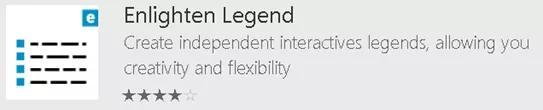
Enlighten legend的外形有点类似Word当中的项目符号:
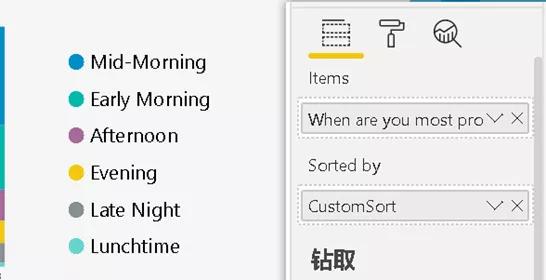
1.Items字段是必填项。
2.Sorted by字段是可选项,用来控制图例展示的顺序。
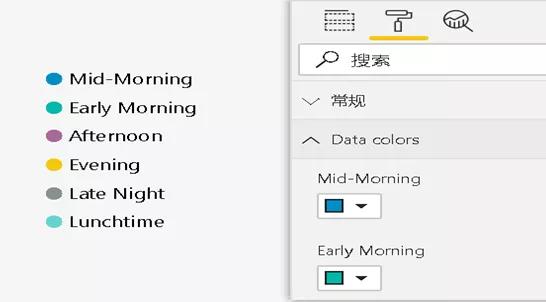
3.格式选项卡下的Data colors可以设置图例的颜色。
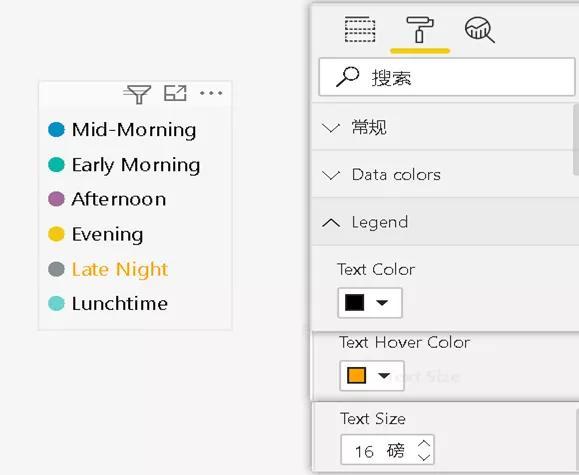
4.Legend中的Text Color可以设置字体的颜色、Text Hover Color可以设置鼠标悬停在字体上方时的颜色、Text Size可以设置字体的大小。
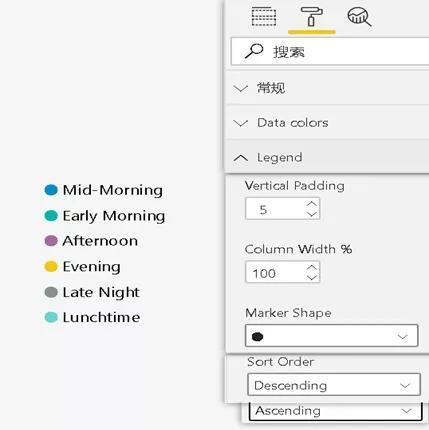
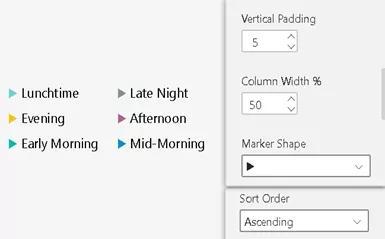
5.Legend中Vertical Padding可以设置图例的垂直间距、Column Width%可以设置展示的列数以及调整图例间的水平间距。
例如:设置为50可以由两列展示。Marker Shape可以设置图例的形状、Sort Order设置图例展示的顺序:Ascending代表升序、Descending代表降序。
通过上面介绍的第五点,可以很方便的调整水平间距和垂直间距和字体大小,可以有效节省空间哦。
介绍了这么多,Enlighten legend还有什么拓展应用呢?
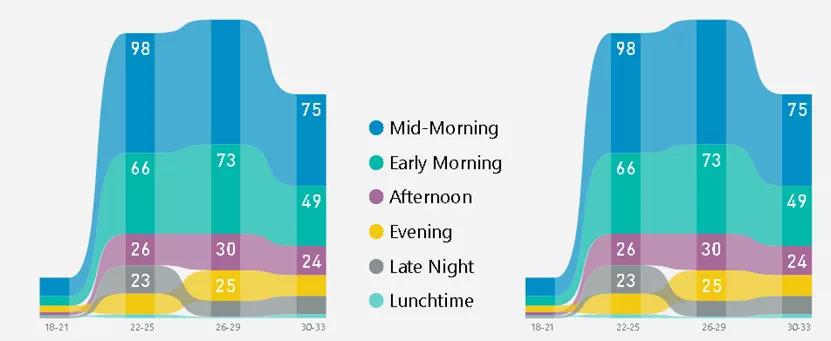
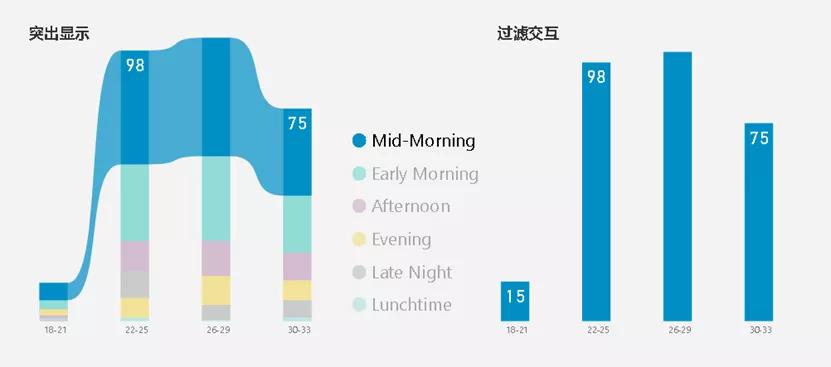
Enlighten legend的拓展应用
Enlighten legend一方面能够实现切片器的过滤交互的效果,另一方面也可以通过让Enlighten legend对可视化图形不交互实现突出显示的效果。有兴趣的小伙伴可以下载下来,测试一下效果哦。
下载链接:https://appsource.microsoft.com/en-us/product/power-bi-visuals/WA104381948
总结
1.使用Enlighten Legend,您可以创建独立的交互式图例。
2.自定义您的标记形状和数据颜色。设置标签格式选项,包括悬停颜色。
3.网格布局使您可以按照自己的选择来布局图例。
4.自定义排序顺序使您可以根据规则对图例进行排序。通过Enlighten Legend控制您的图例。
本期内容就是这些,小伙伴们下期再见!
* PowerPivot工坊原创文章,转载请注明出处!
延伸阅读:
Power BI可视化 | Scroller--让分析结果滚动起来
Power BI可视化 | Smart Filter自定义可视化
Power BI可视化:直观了解分类百分比的饼图树视觉
手把手教你DIY属于自己的酷炫可视化控件
零代码调整报表默认设置





















 2481
2481











 被折叠的 条评论
为什么被折叠?
被折叠的 条评论
为什么被折叠?








